Cómo hacer un seguimiento de tus ideas de publicación en WordPress
¿Buscas una forma de llevar un registro de tus ideas de publicación en WordPress? Cualquiera que haya escrito un blog durante un tiempo te dirá que a veces las mejores ideas se producen cuando estás haciendo algo totalmente irrelevante. Es posible que olvides esas ideas para cuando te sientes a escribir. En este artículo, te mostraremos cómo hacer un seguimiento eficaz de las ideas para entradas en WordPress.

Mantener las ideas de los posts mediante herramientas externas
Llevar un cuaderno de notas a la antigua usanza en el bolsillo ha funcionado de maravilla para muchos escritores. Es sencillo, eficiente y fácil

El inconveniente de utilizar un cuaderno de notas antiguo es que no se sincroniza con todos tus dispositivos. También tendrás que llevar un bolígrafo. Y lo que es más importante, no tiene copia de seguridad en la nube y puedes perderla
Otra buena opción es utilizar aplicaciones para tomar notas en tu teléfono móvil. Puedes utilizar Google Keep o Evernote para anotar rápidamente las ideas de un post.
La principal ventaja de este método es que estas aplicaciones se sincronizan en todos tus dispositivos. Puedes acceder a ellas desde cualquier ordenador con conexión a Internet
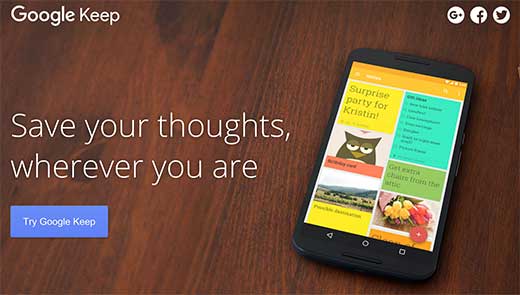
La desventaja de utilizar una aplicación es que no se muestran en tu sitio de WordPress. Incluso puedes olvidar que has anotado una idea o qué ideas ya has puesto en práctica
Dicho esto, vamos a ver cómo podemos añadir y hacer un seguimiento de nuestras ideas de publicación directamente en WordPress
Añadir ideas de publicación en WordPress
Para este tutorial hemos buscado una solución adecuada. Hemos buscado un plugin que no sólo te permita añadir notas, sino que también te permita mantener notas privadas en caso de un sitio con varios autores
Lo primero que tienes que hacer es instalar y activar el Notas del tablero de WP plugin. El plugin funciona de forma inmediata y no hay ajustes que debas configurar
Simplemente ve a la página del Tablero de WordPress y luego haz clic en el botón Opciones de Pantalla en la esquina superior derecha de la pantalla. Haz clic en el botón Añadir Nota para añadir tu primera nota
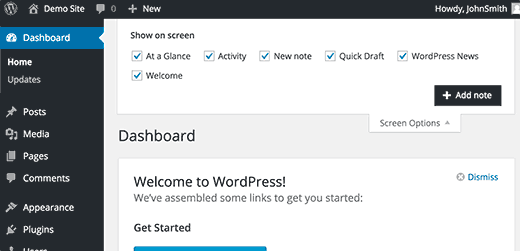
Ahora desplázate hacia abajo en la página del panel de control y encontrarás un widget de Nueva Nota. Si pasas el ratón por encima del widget, aparecerá una barra de herramientas en la parte inferior
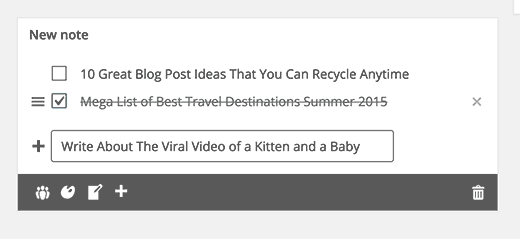
Si haces clic en el icono de usuario, tu nota se convertirá en privada, y si vuelves a hacer clic la harás pública
También puedes elegir un color para tu nota haciendo clic en el icono de la paleta de colores
Por defecto, el plugin muestra una lista, pero puedes cambiarla por una nota simple haciendo clic en el icono del bloc de notas de la barra de herramientas
No hay botón de guardar o publicar. El plugin guardará automáticamente tus cambios
Si tienes un blog con varios autores, también puedes utilizar estas notas para colaborar con otros autores
Importante: La función de notas está disponible para todos los usuarios, incluidos los suscriptores. Cualquier usuario registrado en tu sitio puede editar o eliminar una nota compartida públicamente en tu sitio de WordPress.
Esperamos que este artículo te haya ayudado a llevar un control de tus ideas de publicación en WordPress. Quizás también quieras ver nuestra guía sobre cómo mejorar el flujo de trabajo editorial en un blog de WordPress con varios autores.
Si te ha gustado este artículo, suscríbete a nuestro Canal de YouTube para los videotutoriales de WordPress. También puedes encontrarnos en Twitter y Facebook.a
Si quieres conocer otros artículos parecidos a Cómo hacer un seguimiento de tus ideas de publicación en WordPress puedes visitar la categoría Plugins.
Deja un comentario

¡Más Contenido!